作者名:sakura-hotaru
価格:無料
カテゴリ名:ツール
バージョン:2.0.0
作者サイトURL:http://s.webry.info/sp/android-mobile.at.webry.info/201101/article_1.html
「Menu0」は、メールアドレスや電話番号をQRコードにして相手と交換できるアプリです。
 |
|---|
これまでのケータイからAndroid端末に機種変更をすると、赤外線通信ができず、メールアドレスの交換をしたい時などに困ることがあります。自分の連絡先ぐらい覚えればいいだけかもしれませんが、赤外線通信の便利さを知っているだけにお互いに不便ですよね。
何かよいツールはないものかと思っていたところに見つけたのが「Menu0」。自分の電話番号やメールアドレス、住所などを登録しておくと、自動的にQRコードを作成して表示してくれるアプリです。これなら赤外線通信の機能がなくても、QRコードの読み取りができるケータイはもちろん、Android端末なら「QRコードスキャナー」など、QRコードを読み取るアプリを入れておくことで連絡先を読み取ることができます。
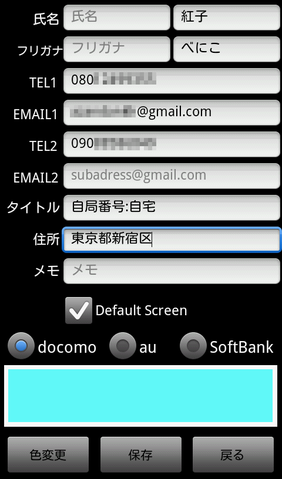 |
|---|
連絡先の登録を行うには、先ほどの画面下にある「編集」ボタンをタップします。氏名や電話番号、メールアドレス、住所やメモが登録できます。電話番号とメールアドレスは2件登録することができます。なお、「TEL1」と「TEL2」の表示を分ける場合は、「自局番号:自宅」のように、間に「:」を入れればOKです。
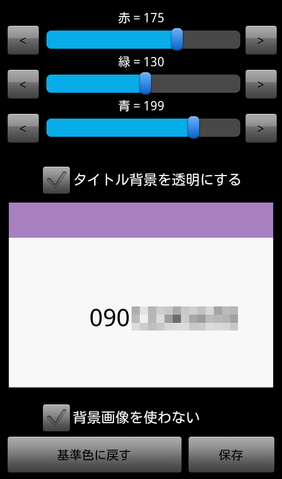 |
|---|
また、背景の色を変えたい場合には、先ほどの編集画面左下にある「色変更」をタップし、表示されたこちらの画面上部のスライダーや左右のボタンから調整して好みの色に変更します。設定が終われば、画面右下にある「保存」ボタンをタップしましょう。
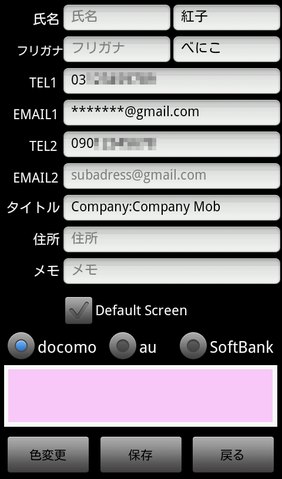 |
|---|
ほかにも登録したい電話番号がある場合には、「編集」画面の下にある色見本の部分を左右にフリックします。なお、登録できるのは3画面までです。
 |
|---|
このほか、QRコードをタップすると、「docomo→au→SoftBank→docomo」とキャリアを切り替えることができます。
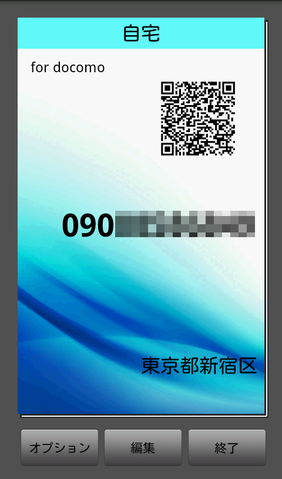 |
|---|
また、登録した電話番号などは、上下にフリックすることで「TEL1→TEL2→TEL1」を表示させることができ…、
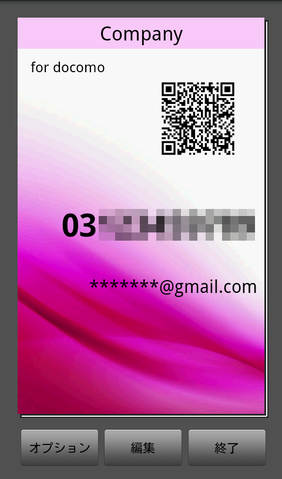 |
|---|
左右にフリックすることで「1画面目→2画面目→3画面目→1画面目」と切り替えることができます。
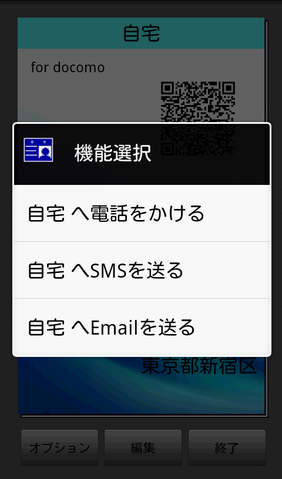 |
|---|
また、最初のSIMカードの番号と一致している自局番号を表示している画面では、左下のボタンが「照明ON」「照明OFF」になります(このボタンを押しても画面を白く最大照度にするだけです)。他の画面では左下のボタンは「オプション」ボタンとなり、この連絡先に電話をかけたり、SMSやメールを送ることができます。
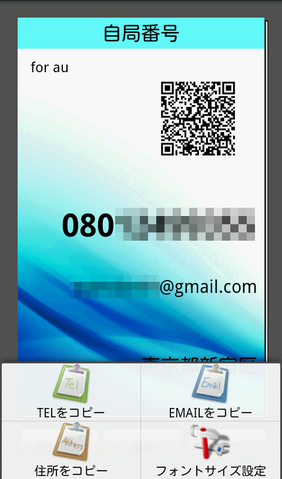 |
|---|
なお、各画面でメニューボタンを押すと、電話番号やメールアドレス、住所をクリップボードにコピーすることができます。
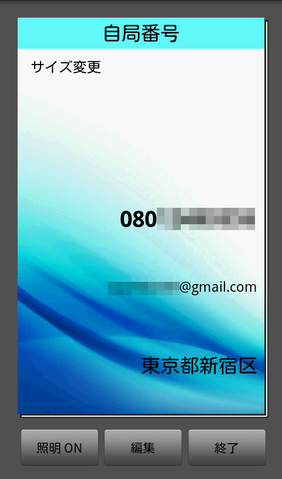 |
|---|
このほか、メニューボタンから「フォントサイズ設定」をタップした場合には、フォントのサイズ変更ができます。電話番号やアドレスの左側をタップするとフォントが小さくなり、右側をタップするとフォントが大きくなります。
複数の連絡先が登録できるので、仕事やプライベートでの使い分けもできますね。欲をいえば、誕生日なども登録できるとうれしいです。面倒な設定などもなく、連絡先を登録しておくだけでQRコードを自動的に作成してくれるので、赤外線通信をよく使っていた人などは、ぜひ一度試してみてください。
週刊アスキーの最新情報を購読しよう
本記事はアフィリエイトプログラムによる収益を得ている場合があります



